这篇文章主要介绍了ANTS Performance Profiler的示例分析,具有一定借鉴价值,感兴趣的朋友可以参考下,希望大家阅读完这篇文章之后大有收获,下面让小编带着大家一起了解一下。
ANTS Performance Profiler是RedGate旗下强大的性能调优产品,官方产品页面在这里。
先来看一下软件的基本使用。
使用下面这段代码进行简单的测试。
这是一个控制台应用程序,程序很简单,先进行10000次循环,输出和,再使用LINQ在list里找出1000的值输出。
1 static void Main() 2 { 3 var list = new List<int>(); 4 5 var sum = 0; 6 for (var i = 0; i < 10000; i++) 7 { 8 sum += i; 9 list.Add(i);10 }11 Console.WriteLine(sum);12 13 //find the value use linq: 100014 var result = list.Where(p => p.Equals(1000));15 foreach (var i in result)16 {17 Console.WriteLine(i);18 }19 Console.ReadKey();20 }编译程序后,启动ANTS Performance Profiler,会自动弹出向导页面,在此页面中,可以看到软件支持多种.NET程序的性能监控,如EXE、web、Windows Service等等。
而在Performace Counters中可以根据需要选择多种计数器,IO、内存分配、处理器等等。
针对测试DEMO,选择编译后的exe文件路径,因为刚才是debug编译,所以选择程序文件夹下\bin\Debug\里面的exe即可。
在Profiling Mode里可以选择监控的级别,基本就是监控信息的多少与速度的权衡,默认选择“最详细”即可。其他的详细设置可以参考帮助文档。
点击“Start Profiling”,启动程序。
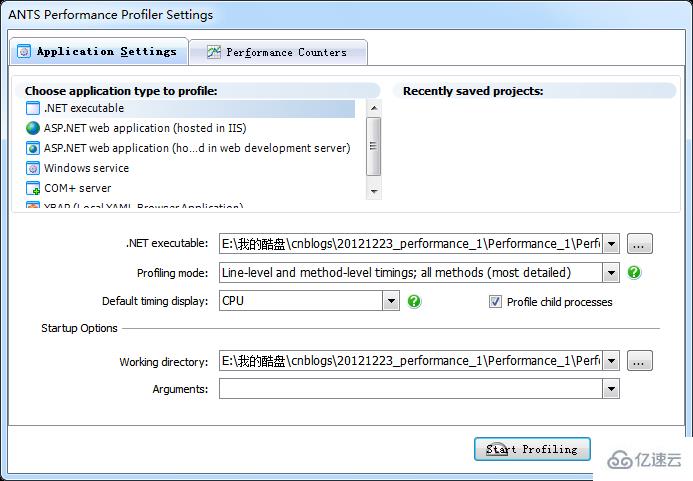
软件的基本工作原理是在.NET编译出的IL代码里放入钩子用来记录时间,然后通过直观的界面显示出哪部分代码耗能最大。所以这是性能调优最直接的方法,针对最耗时的代码段进行优化即可。
点击“Start Profiling”后启动之前编译的程序,软件开始执行,如果是其他交互程序如winform、web等,操作完需要进行性能调优的功能后,在顶部的运行时间轴里用鼠标选定需要查看的时间段即可,一般有性能问题的时间段会出现一个波峰,选定那个时间段即可。
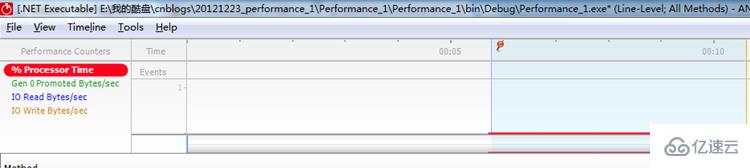
选定后可以立即在下面的结果窗口中看到最耗时的方法,比如上面的DEMO,当然性能都消耗在了Main函数上。
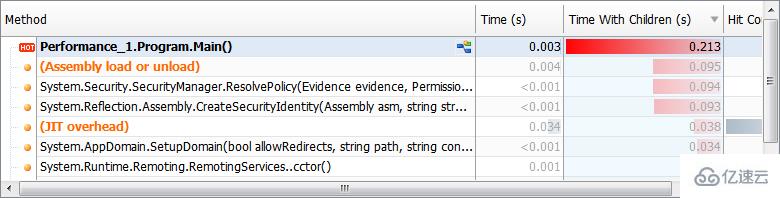
软件提供了多种度量值查看性能损耗,有百分比和多种时间格式,这里选定“秒”作为度量单位。
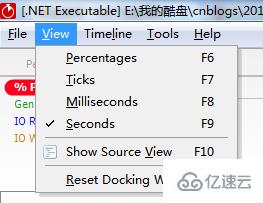
再选择要查看的函数,软件强大之处就显现出来了。
右侧的红色标线,点击可以快速定位到最耗能的代码,颜色越深表示那段代码越耗能。
左侧可以看到行号,此段代码执行的次数(Hit Count),平均执行时间,总的执行时间,当然还可以同时看到代码供分析使用。
至于DEMO里这段代码为什么第一次执行Console.WriteLine如此耗能,我想如果你认真看了《CLR via C#》的第一章就应该能知道答案了。
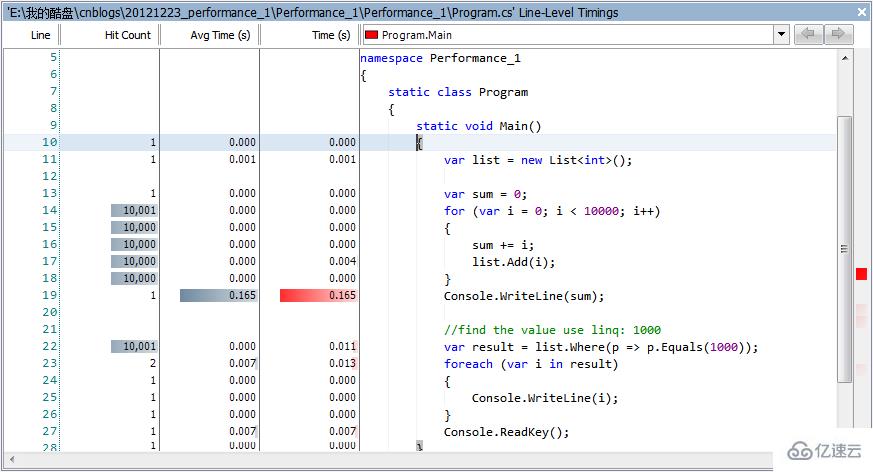
当然你还可以点击层次结构图标,查看更加直观的性能损耗,就像下面这样。
这样的层次结构图还有一个好处就是可以看到.NET Framework的内部实现。
当进行一些决策,比如是用原生的功能还是第三方组件时,这个功能会变得非常好用,因为通过它能比较直观的地看到内部实现的性能瓶颈在哪里。
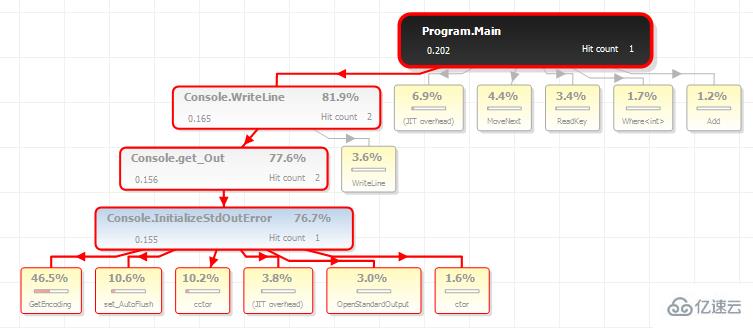
感谢你能够认真阅读完这篇文章,希望小编分享的“ANTS Performance Profiler的示例分析”这篇文章对大家有帮助,同时也希望大家多多支持亿速云,关注亿速云行业资讯频道,更多相关知识等着你来学习!
免责声明:本站发布的内容(图片、视频和文字)以原创、转载和分享为主,文章观点不代表本网站立场,如果涉及侵权请联系站长邮箱:is@yisu.com进行举报,并提供相关证据,一经查实,将立刻删除涉嫌侵权内容。